
Hier platzieren Sie Ihre am häufigsten verwendeten Apps. Dies ist unsere Kurzanleitung für unser Gerät. Was wir auf unserem Dock behalten, sagt viel darüber aus, wer wir sind und wie wir unsere Telefone benutzen, und was die meisten Docks heute sagen, ist... Sie werden leider nicht ausreichend genutzt. Docks sind nicht gerade die sexieste Sache, über die man sprechen kann, und ich erwähne sie in meinen Themen selten über ein Icon-Pack hinaus, weil Sie niemandem sagen, was er auf sein Dock legen soll. Ich werde Ihnen sagen, welche Widgets verwendet werden sollen und welche App-Verknüpfungen wo platziert werden sollen, aber das Dock gehört Ihnen. Das Dock ist heilig.
Die Apps auf Ihrem Dock sind aus einem bestimmten Grund vorhanden, aber das heißt nicht, dass sie die einzigen Dinge sind, die erforderlich sind Sei dabei, Docks sehen vielleicht langweilig aus, aber vertrau mir, sie können funktional, modisch und geradezu hinterhältig sein.
Verizon bietet das Pixel 4a für nur 10 US-Dollar pro Monat auf neuen Unlimited-Linien an
Zur App-Schubladen-Schaltfläche oder nicht zur App-Schubladen-Schaltfläche
Mit dem Pixel und sein Launcher brachte eine Reihe von Verbesserungen an der traditionellen Startbildschirmoberfläche mit sich, aber die größte bestand darin, die Schaltfläche für die App-Schublade zu entfernen und stattdessen eine Geste zum Öffnen der App-Schublade zu verwenden. Das heißt nicht, dass Benutzer dies zuvor noch nicht getan hatten, aber nur wenige Telefone waren jemals ohne eine leicht erkennbare Schaltfläche auf dem Startbildschirm, die zu Ihren Apps führte, sofort einsatzbereit.

Wenn Sie eine Geste anstelle einer Schaltfläche verwenden, wird auf Ihrem Dock Platz für eine andere am häufigsten verwendete App frei unser Pixel-Thema Hier erfahren Sie, wie Sie diese Geste einrichten. Das Pixel hat auch einen leichten weißen Balken über dem Dock und der Navigationsleiste hinzugefügt, aber das liegt ganz bei Ihnen und Ihrem Hintergrundbild.
Es gibt auch viele Möglichkeiten, Ihrem Dock mehr Funktionen hinzuzufügen, ohne auf unsere wertvolle App-Schubladen-Schaltfläche zu verzichten, z.
Dockgröße und Dock-Seiten

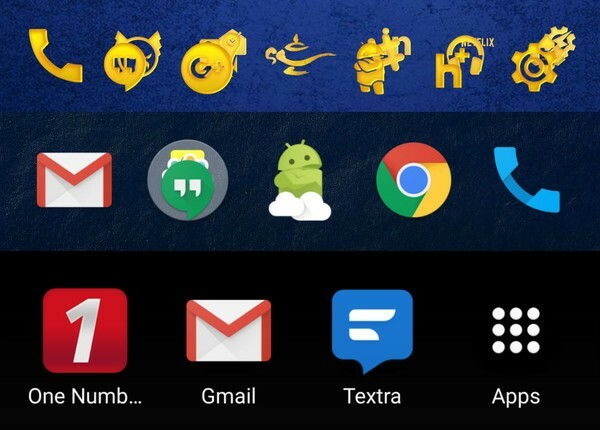
Der größte und einfachste Weg, mehr Funktionalität in Ihr Dock zu bringen, besteht darin, mehr Steckplätze hinzuzufügen. Dies ist bei einigen Startern nicht immer eine Option. Wenn Ihr Launcher jedoch mehr als fünf Symbole im Dock unterstützt, sollten Sie ein oder zwei weitere Elemente hinzufügen - oder mehr. Einige Trägerraketen mögen Action Launcher kann bis zu 12 Symbole in ihren Docks unterstützen, obwohl dies mehr für Tablets als für Telefone gilt.
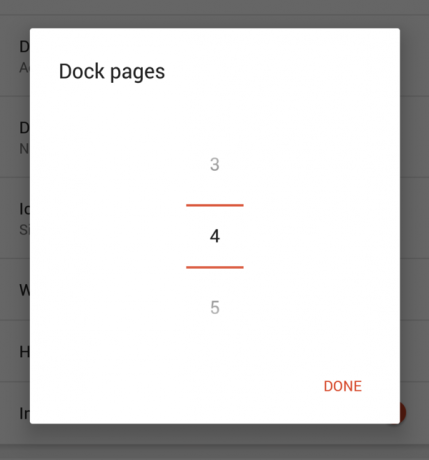
Je mehr Symbole sich in Ihrem Dock befinden, desto kleiner wird jedes Ihrer Symbole. Wenn Sie also Ihrem Dock Speicherplatz hinzufügen möchten, ohne dessen Aussehen zu verkleinern, prüfen Sie, ob Ihr Launcher Dock-Seiten unterstützt. Mit Dock-Seiten können Sie die Anzahl der Symbole verdoppeln oder verdreifachen, indem Sie Ihr Dock einfach wie die Seiten Ihres Startbildschirms hin und her bewegen. Dock-Seiten sind nicht jedermanns Sache. Wenn Sie jedoch lieber durch Dock-Seiten als durch Seiten in Ihrer App-Schublade scrollen möchten, probieren Sie sie aus.
Ordner und Gesten


Eine andere Möglichkeit, Ihr Dock doppelte Aufgaben ausführen zu lassen, besteht darin, Ordner darin zu stecken. Wie in unserem erwähnt Anleitung zu StartbildschirmordnernWenn Sie Ordner in Ihr Dock legen, können Sie einen saubereren Startbildschirm erzielen oder einfach mehr Widgets und Apps auf Ihrem Startbildschirm erstellen. Mit Ordnern können wir einen winzigen Platz auf unserem Dock einnehmen und mehrere Apps hineinpressen. Ordner sind wie TARDISen, und wir können sie erstellen sieh so sexy aus als eine auch.
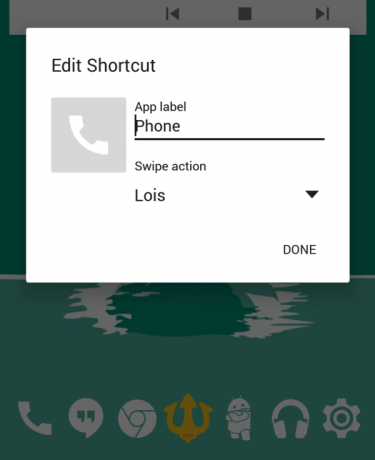
In Action Launcher lassen Covers diese Ordner wie eine einfache App-Verknüpfung aussehen und sich wie eine im Handumdrehen verhalten. Sie können sie jedoch öffnen, um einen Ordner mit nützlichen Apps anzuzeigen. Gestenaktionen sind in Ordnern und in einigen Startern wie nützlich Novakönnen auch die regulären Apps in Ihrem Dock (und auf dem Rest Ihres Startbildschirms). Mit Gesten können Sie eine App in einer anderen ausblenden oder spezielle Verknüpfungen ausblenden. Sie können das Telefon auf Ihrem Dock haben, und mit einer Gestenverknüpfung können Sie das Telefon nach oben wischen, um sofort Ihren besten Freund, Ihre bessere Hälfte oder Ihre Mutter zu wählen.
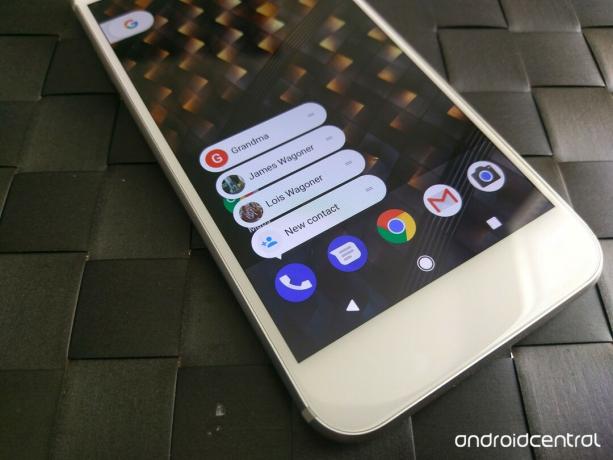
Android 7.1 Nougat eingeführt App-Verknüpfungen, mit denen Sie je nach Launcher nach oben wischen oder je nach Launcher lange drücken können, um eine kleine Liste von Verknüpfungen für direkte Aktionen anzuzeigen. Wenn du benutzt Googles Telefon-AppSie erhalten beispielsweise drei Direktwahltasten.
Theming Docks
Wie oben erwähnt, vernachlässigen Themers manchmal Docks, und das ist eine Schande, da das Theming eines Docks einfach ist und entweder die Apps in Ihrem Dock zeigen oder sie vor neugierigen Augen und Fingern verstecken kann. Docks können ungleichmäßig und widerspenstig aussehen, insbesondere beim Mischen von Apps und Ordnern. Der Schlüssel zu einem erfolgreich thematisierten Dock ist Symmetrie und Individualität.

Versuchen Sie, Ihr Dock gleichmäßig zu halten, wie auch immer "gerade" für Sie aussieht. Wenn das bedeutet, sechs Symbole zu haben, also drei auf jeder Seite, okay. Wenn Sie drei Symbole auf jeder Seite Ihrer App-Schublade behalten müssen, um die Übersichtlichkeit zu gewährleisten, funktioniert dies auch. Wenn Sie Symbole für Ihr Dock auswählen, wählen Sie ein Symbol aus Ihrem Ordner aus, um den gesamten Ordner darzustellen (wenn Sie sich in Action Launcher befinden, dies Die Entscheidung wird für Sie getroffen), sodass wir anstelle einer Mischung aus größeren App-Symbolen und kleineren Symbolen in den Ordnern eine konsistente haben Linie.

Es gibt eine feine Linie zwischen einem konsistenten Dock und einem langweiligen Dock, weshalb ich immer versuche, meinem etwas mehr Funken zu verleihen. Etwas so Einfaches wie ein benutzerdefiniertes App-Schubladen-Symbol kann Ihr Dock zusammen mit dem Rest Ihres Themas ziehen.

Benutzerdefinierte Dock-Symbole sind eine weitere Taktik, die ich häufig verwende, da sie für jedes Symbol oder jeden Ordner eingebettet werden können und wichtige Apps tarnen können. Sie sehen eine Reihe von Disney Parks-Symbolen, lachen und geben das Telefon zurück. Sie sehen die E-Mail-App, die Fotogalerie oder die Banking-App einer Person und bekommen möglicherweise Ideen. Es kann für einen Fremden schwieriger sein, sich zurechtzufinden, aber solange Sie sich an welche Apps erinnern Befinden Sie sich auf Ihrem Dock, kann das Ausblenden des eigentlichen Symbols hinter einem benutzerdefinierten Symbol auch einen geringen Grad haben Schutz.

Unabhängig davon, ob Sie versuchen, Ihrem Dock mehr Seiten oder nur ein benutzerdefiniertes Symbol für die App-Schublade hinzuzufügen, hoffen wir, dass diese Tipps Ihr Dock lebendiger und vielseitiger machen können. Wie sieht dein Dock aus? Welche Apps und Ordner haben einen Ehrenplatz? Teilen Sie Ihr Dock in den Kommentaren mit und bleiben Sie auf dem Laufenden, um weitere Themen-Tipps hier bei Android Central zu erhalten!

Dies sind die besten kabellosen Ohrhörer, die Sie zu jedem Preis kaufen können!
Die besten kabellosen Ohrhörer sind bequem, klingen großartig, kosten nicht zu viel und passen problemlos in eine Tasche.

Alles, was Sie über die PS5 wissen müssen: Erscheinungsdatum, Preis und mehr.
Sony hat offiziell bestätigt, dass es auf der PlayStation 5 funktioniert. Hier ist alles, was wir bisher darüber wissen.

Nokia bringt zwei neue preisgünstige Android One-Handys unter 200 US-Dollar auf den Markt.
Nokia 2.4 und Nokia 3.4 sind die neuesten Ergänzungen im Budget-Smartphone-Sortiment von HMD Global. Da es sich bei beiden Geräten um Android One-Geräte handelt, erhalten sie garantiert bis zu drei Jahre lang zwei wichtige Betriebssystemupdates und regelmäßige Sicherheitsupdates.

Peppen Sie Ihr Smartphone oder Tablet mit den besten Icon-Packs für Android auf.
Die Möglichkeit, Ihr Gerät anzupassen, ist fantastisch, da es dazu beiträgt, Ihr Gerät noch mehr zu "Ihrem eigenen" zu machen. Mit der Leistung von Android können Sie Starter von Drittanbietern verwenden, um benutzerdefinierte Symbolthemen hinzuzufügen. Dies sind nur einige unserer Favoriten.
